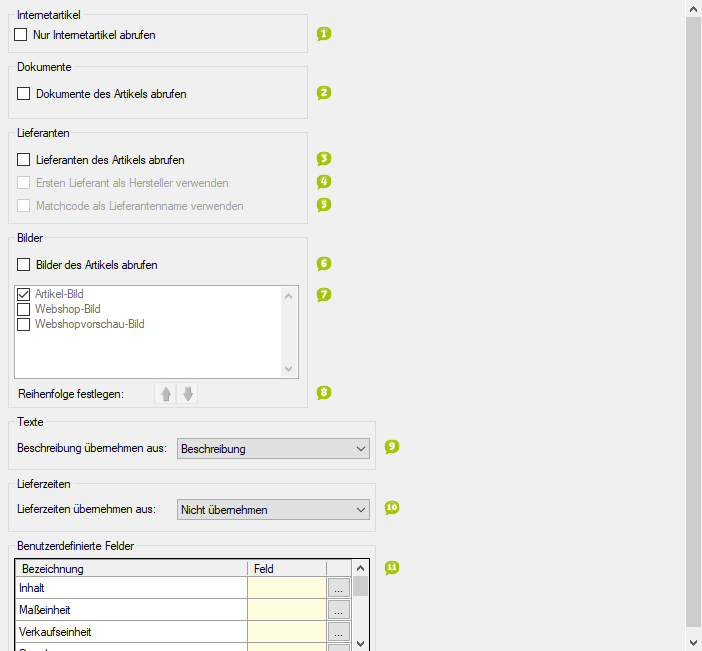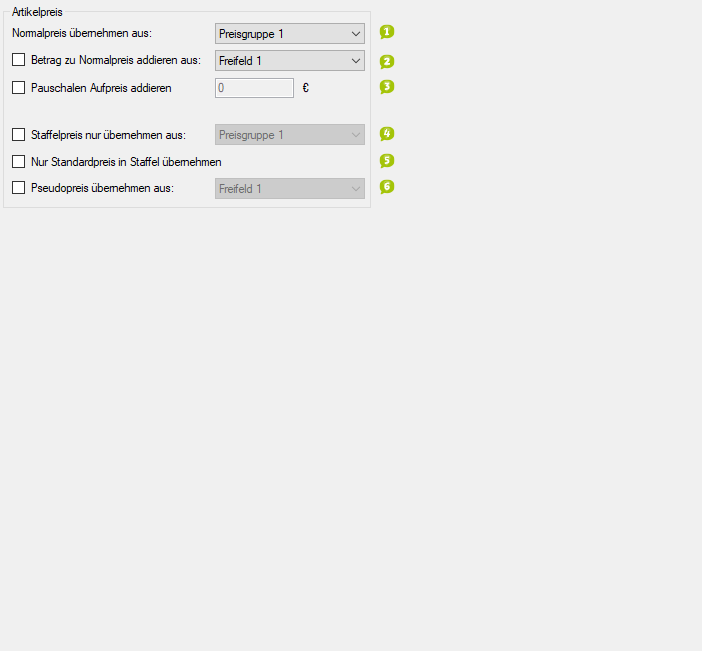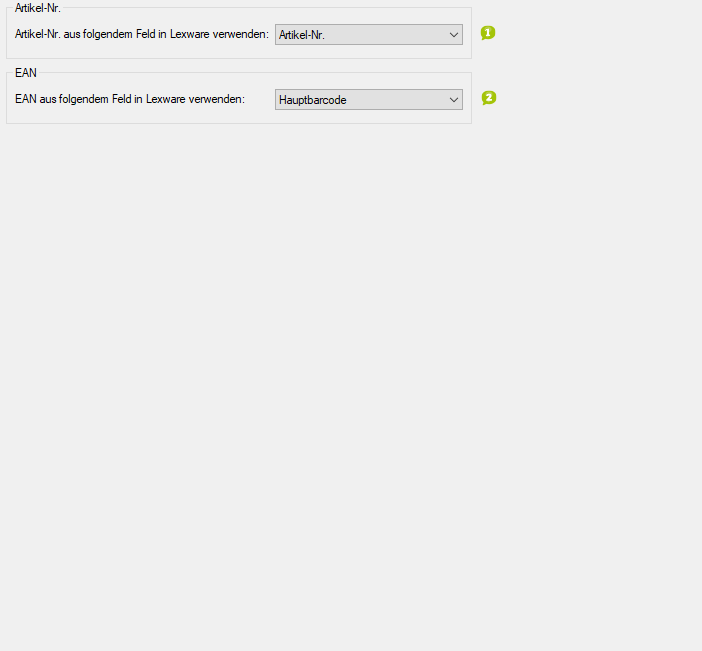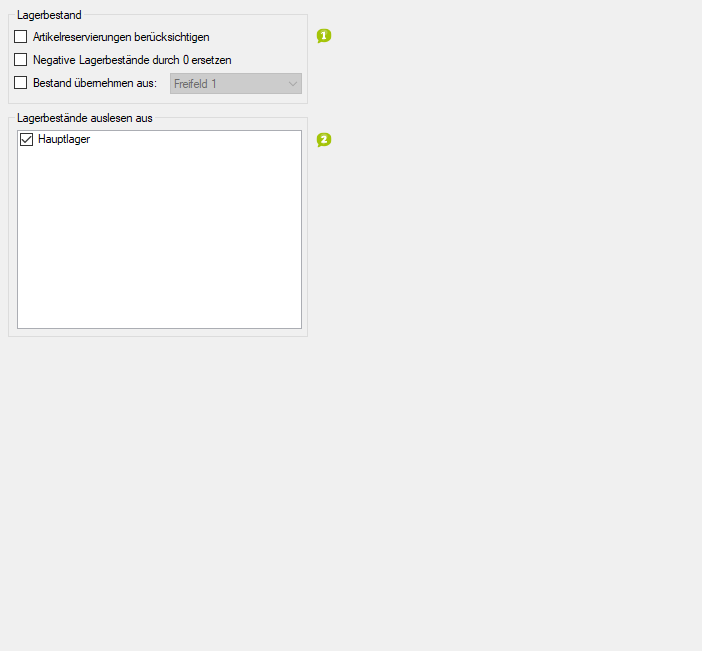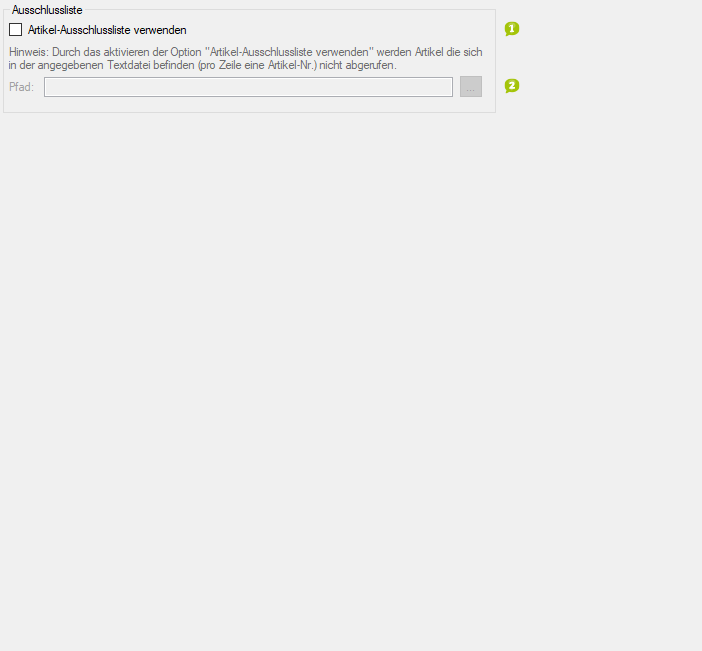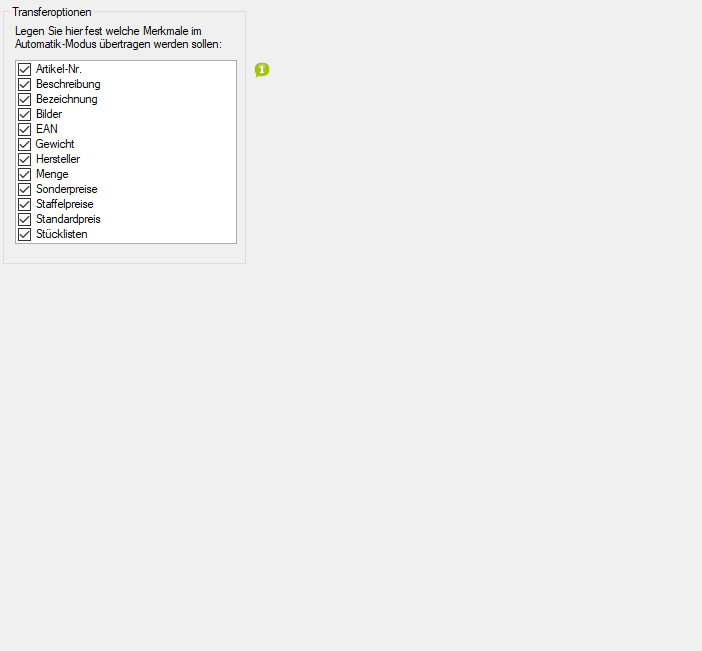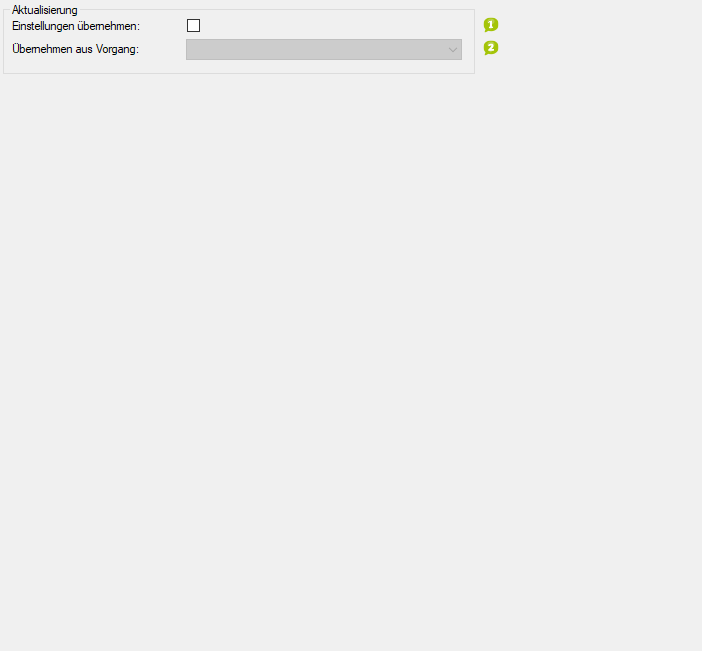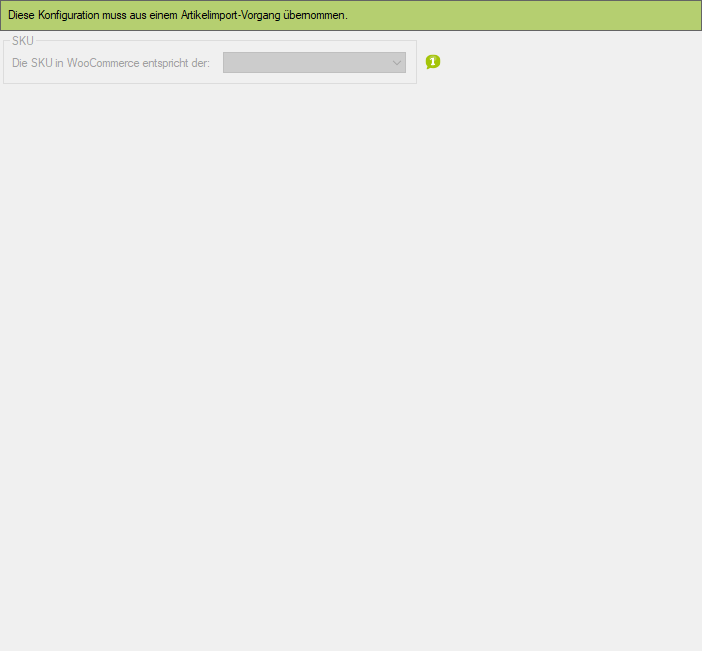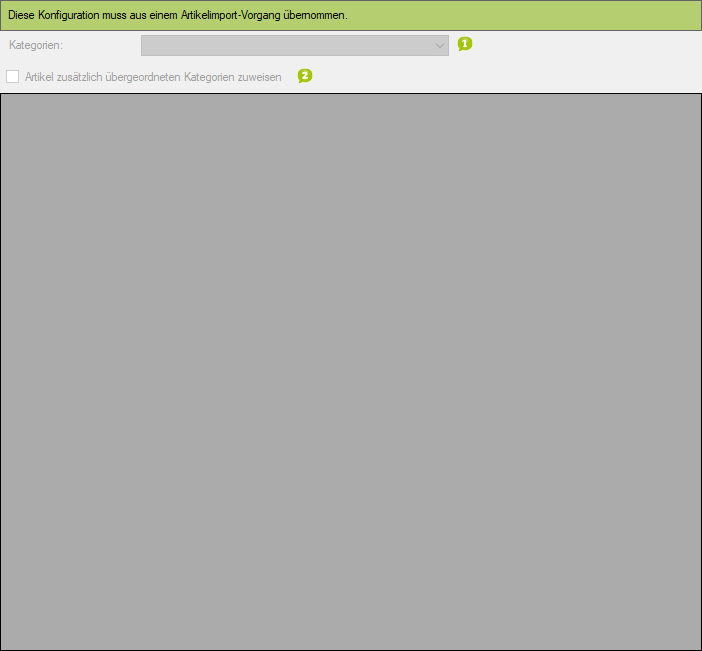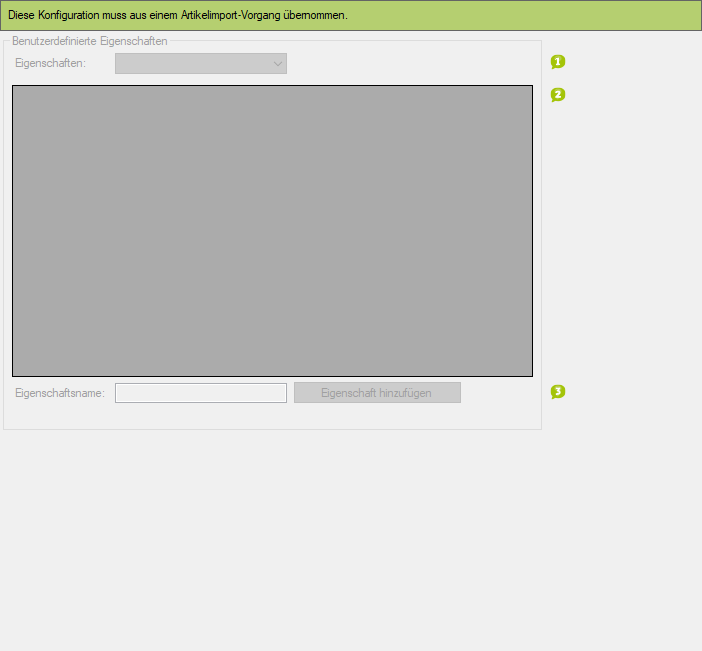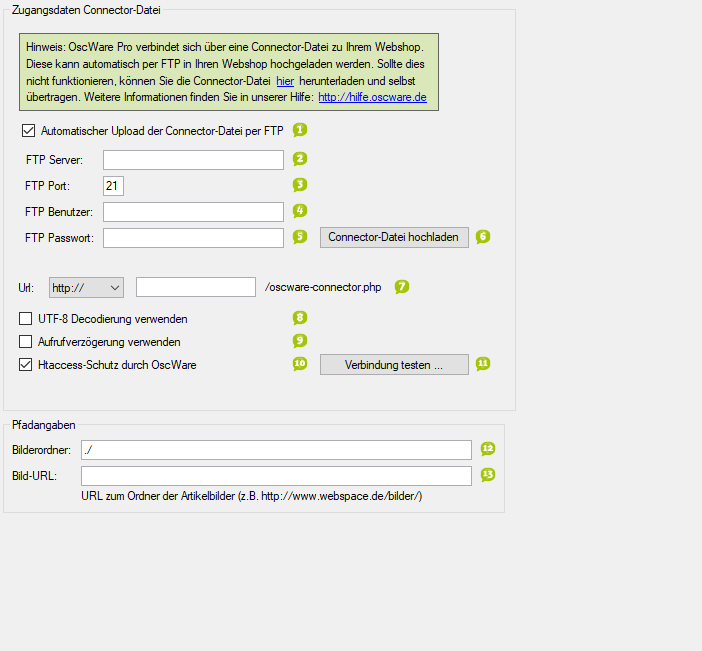Detaillierte Anleitung aus/einklappen
Schritt 3 der OscWare®-Konfiguration:
Unter dem Menüpunkt “Konfiguration” können sie die eigentliche Schnittstellenkonfiguration vornehmen.
Fügen Sie einen zusätzlichen Vorgang (Schnittstelle) mit dem Button “Hinzufügen” hinzu.
Wählen Sie jetzt die gewünschte Übertragungsart und die entsprechenden Quell- und Zielsysteme aus.
Markieren Sie den neu angelegten Vorgang und klicken Sie auf den Button “Konfigurieren” um mit der Konfiguration zu starten.
Artikel (Lexware)Artikelmerkmale (Lexware)Artikelpreis (Lexware)Artikelidentifier (Lexware)Lagerbestände (Lexware)Ausschlussliste (Lexware)Automatisierung (Lexware)Konfiguration übernehmen (WooCommerce)Artikel (WooCommerce)Artikelkategorien (WooCommerce)Eigenschaften (WooCommerce)Bilder (WooCommerce)
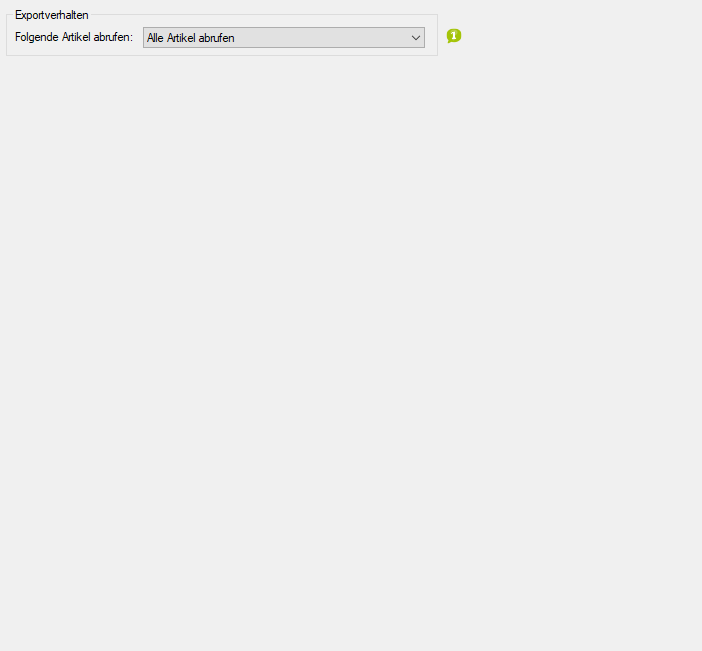
- Legen Sie fest, ob alle oder nur geänderte Artikel übertragen werden sollen.
- Manche Systeme können keine negativen Lagerbestände führen. Artikel mit negativem Lagerbestand können nur übertragen werden, wenn dieser durch "0" ersetzt wird.
- Aktivieren Sie diese Option, um negative Lagerbestände durch "0" zu ersetzen.
- Aktivieren Sie diese Option, wenn die Dokumente (Datenblätter usw.) eines Artikels mit übertragen werden sollen.
- Aktivieren Sie diese Option, wenn die Lieferanten der Artikel mit übertragen werden sollen.
- Aktivieren Sie diese Option, wenn der jeweils erstgenannte Lieferant eines Artikels im Zielsystem als Hersteller geführt werden soll.
- Aktivieren Sie diese Option, wenn die Matchcodes der Lieferanten in Lexware, im Zielsystem als Lieferantennamen geführt werden sollen.
- Aktivieren Sie diese Option, wenn die Artikelbilder mit übertragen werden sollen.
- Legen Sie fest, welches Feld von Lexware im Zielsystem als Artikelbeschreibung geführt werden soll.
- Legen Sie fest, aus welchen Daten von Lexware die Lieferzeiten für das Zielsystem übernommen werden sollen.
- Legen Sie die Preisgruppe von Lexware fest, aus der der Artikelpreis für geänderte Artikel ins Zielsystem übernommen werden soll.
- Aktivieren Sie diese Option, wenn ein Pseudopreis für die Artikel aus einem Feld von Lexware entnommen werden soll. Geben Sie dann das Feld an.
- Legen Sie fest, aus welchem Feld von Lexware die EAN für das Zielsystem entnommen werden soll.
- Aktivieren Sie diese Option, wenn reservierte Artikel nicht übertragen werden sollen.
- Aktivieren Sie diese Option, um bestimmte Artikel nicht zu übertragen. Legen Sie dafür eine Textdatei an, in der Sie je eine Artikelnummer pro Zeile auflisten.
- Beispiel: AF456245 78356HW K7638-KS
- Geben Sie dann den Pfad zur Textdatei mit der Ausschlussliste über die Schaltfläche [...] an.
- Legen Sie die Artikelmerkmale fest, die beim automatischen Datentransfer übertragen werden sollen.
- Es werden nur die Artikelmerkmale angezeigt, die übertragen werden können.
- Aktivieren Sie diese Option, wenn alle Einstellungen für diese OscWare-Konfiguration von einer anderen übernommen werden sollen.
- Legen Sie fest, aus welcher OscWare-Konfiguration die Einstellungen übernommen werden sollen.
- Diese Einstellung wird aus einem anderen Vorgang übernommen.
- Der Vorgang kann in der Navigation unter "Konfiguration übernehmen" festgelegt werden.
- Diese Einstellung wird aus einem anderen Vorgang übernommen.
- Der Vorgang kann in der Navigation unter "Konfiguration übernehmen" festgelegt werden.
- Diese Einstellung wird aus einem anderen Vorgang übernommen.
- Der Vorgang kann in der Navigation unter "Konfiguration übernehmen" festgelegt werden.
- Diese Einstellung wird aus einem anderen Vorgang übernommen.
- Der Vorgang kann in der Navigation unter "Konfiguration übernehmen" festgelegt werden.
- Diese Einstellung wird aus einem anderen Vorgang übernommen.
- Der Vorgang kann in der Navigation unter "Konfiguration übernehmen" festgelegt werden.
- Aktivieren Sie diese Option, wenn die Schnittstellen-Datei automatisch hochgeladen werden soll.
- Geben Sie den Namen des FTP-Servers ein.
- Geben Sie den FTP-Port ein.
- Geben Sie den FTP-Benutzernamen ein.
- Geben Sie das zugehörige Passwort ein.
- Klicken Sie auf diese Schaltfläche, wenn Sie alle FTP-Zugangsdaten eingegeben haben.
- Die Connector-Datei wird hochgeladen.
- Geben Sie die URL zur Schnittstellen-Datei auf dem FTP-Server an.
- Aktivieren Sie diese Option, wenn Umlaute im Zielsystem nicht korrekt dargestellt werden (z. B. "sch~n" statt "schön").
- Aktivieren Sie diese Option, wenn Ihr Webserver OscWare aufgrund eines DDOS (Denial of Service Schutzes) blockiert. Geben Sie die gewünschte Aufrufverzögerung in ms an.
- Aktivieren Sie diese Option, wenn die Schnittstellen-Datei durch den Htaccess-Schutz von OscWare geschützt werden soll.
- Klicken Sie die Schaltfläche an, um die Verbindung zur Schnittstellen-Datei zu testen.
- Es erscheint eine Meldung, ob der Test erfolgreich war.
- Geben Sie den Namen des Ordners an, in dem die Artikelbilder abgelegt sind.
- Geben Sie die URL zum Ordner mit den Artikelbildern ein.
- 1Legen Sie fest, ob alle oder nur geänderte Artikel übertragen werden sollen.